In diesem Beitrag zeigen wir es Ihnen So konvertieren Sie AVIF in PNG oder AVIF in JPG kostenlos auf einem Windows 11/10-PC. AVIF steht für AV1-Bilddatei Format. Es hat als „moderne und effiziente“ Alternative zum Speichern komprimierter Bilder oder Bildsequenzen an Popularität gewonnen AV1-Videocodec im HEIF Containerformat. AVIF gilt aufgrund seiner hohen Komprimierungseffizienz und der Unterstützung erweiterter Funktionen wie einem breiten Farbraum (mit HDR-Unterstützung), responsivem Webdesign und mobiler Optimierung als Bilddateiformat der nächsten Generation.

AVIF ist relativ neuer und wird möglicherweise nicht von allen Plattformen, Anwendungen oder Geräten unterstützt. Wenn Sie eine AVIF-Datei haben, die sich auf Ihrem Windows 11/10-PC nicht öffnen lässt, können Sie sie in ein anderes kompatibles Bildformat wie PNG oder JPG konvertieren.
Wie konvertiert man AVIF in PNG oder AVIF in JPG?
Zu Konvertieren Sie AVIF in PNG oder AVIF in JPGkönnen Sie verschiedene Bildkonvertierungstools verwenden, die online oder über Desktop-Software verfügbar sind. Hier sind einige davon kostenlose Tools Sie können Ihre AVIF-Dateien in PNG oder JPG konvertieren:
- Convertio
- CloudConvert
- GIMP
Schauen wir sie uns im Detail an.
1]Verwenden Sie Convertio, um AVIF in PNG oder AVIF in JPG zu konvertieren
Convertio ist ein webbasiertes Dateikonvertierungstool, das Konvertierungen zwischen mehr als 300 verschiedenen Dateiformaten, einschließlich Bilddateien, unterstützt. Es bietet seinen Benutzern kostenlose und abonnementbasierte Pläne. Der kostenloser Plan unterstützt bis zu 100 MB Dateigröße (jede), 10 Dateikonvertierungen pro 24 StundenUnd 2 gleichzeitig gestartete Konvertierungen.
Convertio löscht hochgeladene Dateien sofort und konvertierte Dateien innerhalb von 24 Stunden von seinen Servern. Sie können auch die besuchen Meine Dateien Abschnitt zum manuellen Löschen der Dateien. So verwenden Sie Convertio, um AVIF in PNG oder AVIF in JPG zu konvertieren:
Besuchen Convertio in Ihrem Standardbrowser und klicken Sie auf Konvertieren Dropdown oben. Wählen Bildkonverter um den Online-Bildkonverter von Convertio zu öffnen.
Klicken Sie auf Wählen Sie Datei Schaltfläche zum Durchsuchen und Hochladen Quell-AVIF-Datei. Sie können die Datei auch von Ihrem hochladen Dropbox oder Google Drive Konto oder per Drag & Drop.
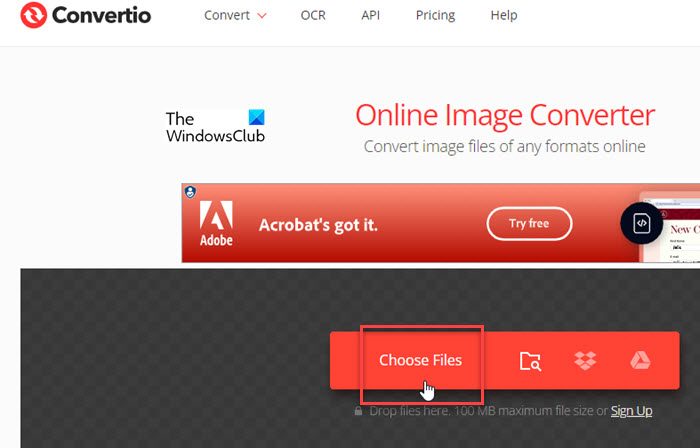
Sobald die Datei hochgeladen ist, klicken Sie auf „Zu‚ Dropdown-Liste und auswählen PNG oder JPG als die Zielformat. Klicken Sie auf Konvertieren Klicken Sie auf die Schaltfläche, um mit der Konvertierung zu beginnen.
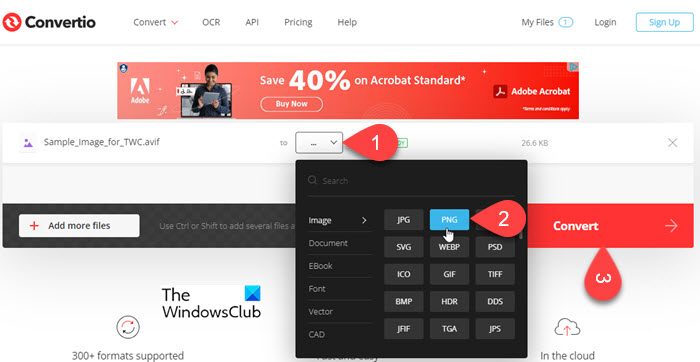
Es dauert eine Weile, bis Convertio das Bild verarbeitet und ein Bild anzeigt Herunterladen Klicken Sie auf die Schaltfläche, sobald die Konvertierung abgeschlossen ist. Klicken Sie auf diese Schaltfläche, um die konvertierte Datei auf Ihr System herunterzuladen.
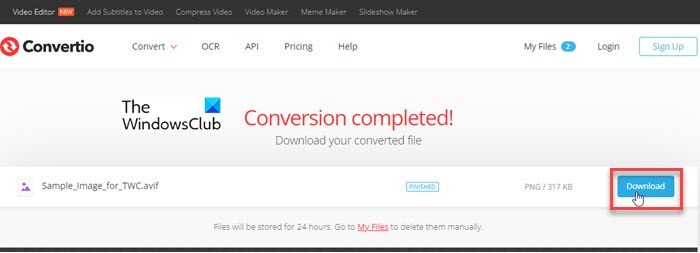
2]Verwenden Sie CloudConvert, um AVIF in PNG oder AVIF in JPG zu konvertieren
CloudConvert ist eine ähnliche Online-Dateikonvertierungsplattform, die eine Reihe von Dateikonvertierungstools wie Audiokonverter, Videokonverter, Bildkonverter usw. hostet. Damit können Sie Leistung erbringen bis zu 25 Konvertierungen pro Tag (inkl 5 parallele Konvertierungen) für freiwobei das Hochladen einzelner Dateien (technisch) beschränkt ist 5 GB.
CloudConvert Behält die Dateien nur zur Verarbeitung und löscht sie unmittelbar danach von seinen Servern. So konvertieren Sie mit diesem Tool eine AVIF-Datei in das PNG- oder JPG-Format:
Besuchen CloudConvert in Ihrem Browserfenster und wählen Sie Extras > Bildkonverter. Der Bildkonverter von CloudConvert wird angezeigt. Klicken Sie auf Wählen Sie Datei aus Klicken Sie auf die Schaltfläche zum Durchsuchen und Auswählen AVIF-Datei von Ihrem System. Wenn Sie die Datei beibehalten haben Google Drive, Dropbox oder OneDriveklicken Sie auf das Abwärtspfeilsymbol auf der Schaltfläche „Datei auswählen“ und wählen Sie die gewünschte Option. Sie können die Datei auch über die Datei hochladen URL.
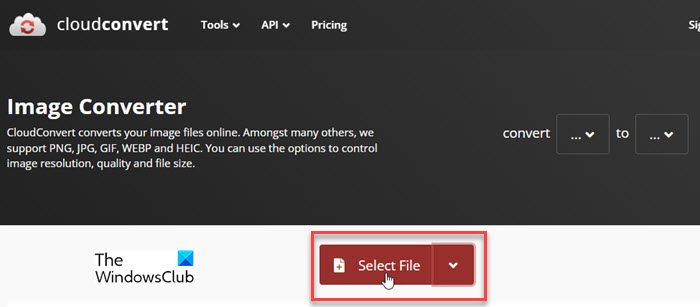
Sobald die Datei hochgeladen ist, klicken Sie auf Konvertieren zu Dropdown-Menü und wählen Sie es aus JPG oder PNG als die Zieldatei Format. A Einstellungen Die Schaltfläche wird neben dem Ausgabeformat angezeigt. Klicken Sie auf diese Schaltfläche, um die anzupassen Auflösung, Qualität und Größe der Ausgabebilddatei. Wenn Sie fertig sind, klicken Sie auf Konvertieren Taste.
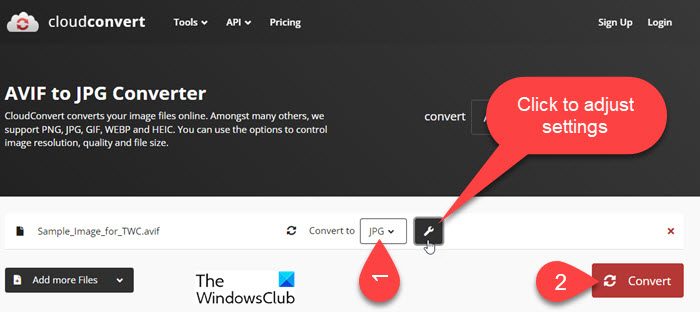
CloudConvert konvertiert die Datei schnell und zeigt eine Vorschau des Ausgabebildes an. Klicken Sie auf Herunterladen Klicken Sie unten rechts im Vorschaufenster auf die Schaltfläche, um das konvertierte Bild auf Ihren Windows 11/10-PC herunterzuladen.
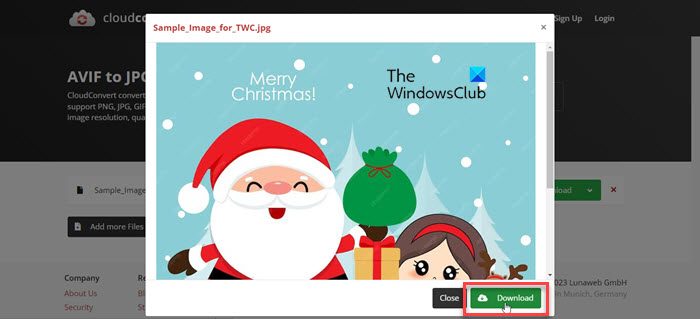
3]Verwenden Sie GIMP, um AVIF in PNG oder AVIF in JPG zu konvertieren
GIMP ist eine Grafikeditor-Software und eine Desktop-basierte Alternative zu Online-Bildkonvertierungstools. Es Unterstützt nativ AVIF Bildformat, was bedeutet, dass Sie AVIF-Dateien wie jedes andere unterstützte Format in GIMP importieren und exportieren können.
GIMP ist Open Source und kann kostenlos verwendet werden. Sie können damit an einem Tag so viele Dateikonvertierungen durchführen, wie Sie möchten, ohne Einschränkungen bei der Dateigröße. So konvertieren Sie AVIF-Dateien mit GIMP in das PNG- oder JPG-Format:
Laden Sie GIMP herunter und installieren Sie es auf Ihrem Windows 11/10-PC. Starten Sie GIMP und wählen Sie Offen aus dem Datei Speisekarte. Durchsuchen Sie das AVIF-Bild auf Ihrem System und wählen Sie es aus. Es wird in GIMP geöffnet. Klicken Sie erneut auf das Menü „Datei“ und wählen Sie „ Exportieren als Option.
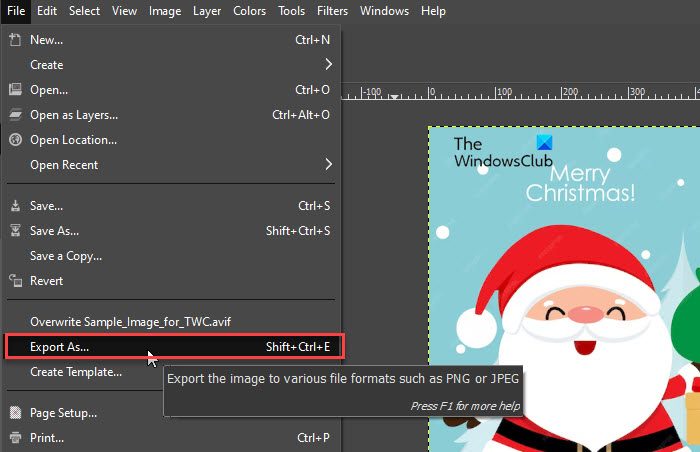
Im Bild exportieren Wählen Sie im Dialogfeld den Zielordner zum Speichern des Ausgabebilds aus und klicken Sie auf Dateityp auswählen (nach Erweiterung) Option unten. Wählen JPEG-Bild oder PNG-Bild aus der angezeigten Liste. Klicken Sie auf Export Taste.
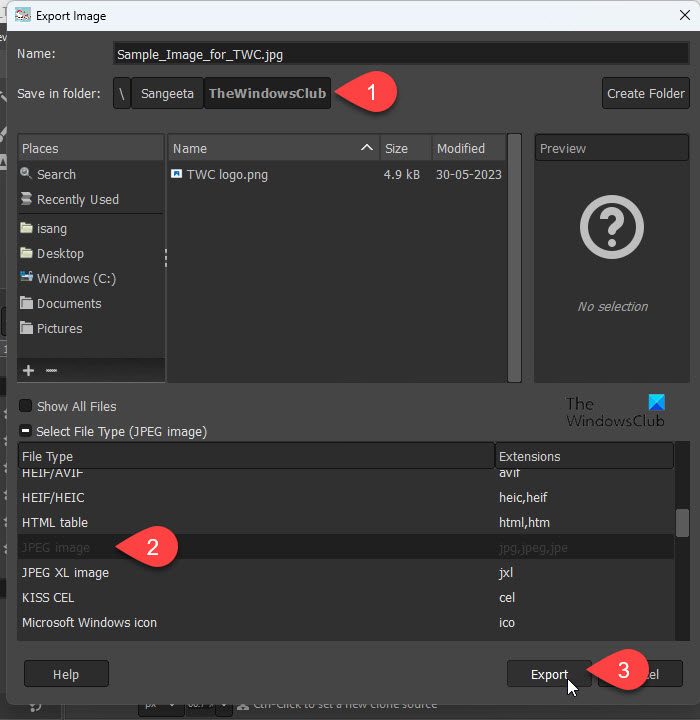
Passen Sie die Qualität und andere Parameter für das Ausgabebild an (falls erforderlich) und klicken Sie auf Export Taste.

Ich hoffe, dass Sie dies nützlich finden.
Lesen: So konvertieren Sie JPG- und PNG-Bilddateien in PDF
Ist AVIF besser als PNG?
Die Antwort hängt von den Anforderungen Ihres Anwendungsfalls und den spezifischen Eigenschaften Ihres Bildes ab. Wenn es um die Komprimierung geht, ist AVIF für fotografische Bilder normalerweise effektiver, während PNG die bessere Wahl für Bilder ist, die Transparenz und verlustfreie Komprimierung erfordern.
Warum ist PNG besser als JPEG?
Abhängig von den spezifischen Anforderungen des Bildes ist PNG möglicherweise besser als das JPEG-Format. JPEG wird aufgrund seiner geringeren Dateigröße und weitreichenden Kompatibilität oft bevorzugt. Wenn das Bild verlustfreie Komprimierung, Transparenz oder gestochen scharfe Details erfordert, ist PNG die bevorzugte Option.
Lesen Sie weiter: Top AI Manga-Filter zum Konvertieren Ihrer Fotos in Anime.






